Plex Media Server adalah aplikasi multimedia lintas platform untuk mengelola dan streaming media Anda. Ini memindai dan mengatur media Anda, dan kemudian memungkinkan Anda mengalirkannya ke semua perangkat Anda.
Anda dapat memasukkan semua video, file musik, dan foto Anda. Plex Media Server menghemat beban kerja menyalin file-file ini di semua perangkat Anda. Ini juga menghemat penyimpanan memori karena hanya satu platform yang menampung media - satu hosting Plex Media Server.
Server memanfaatkan Server klien Arsitektur. Di sini, perangkat yang menghosting Plex Media adalah Server, sedangkan perangkat yang meminta layanan menjadi Klien. Proses umum menyiapkan server media bisa sangat melelahkan. Namun, Plex membuatnya sangat sederhana dan mudah.
Plex berjalan di berbagai platform, termasuk Linux, Windows, macOS, FreeBSD, dan beberapa sistem NAS (Network-attached storage). Saat menyiapkan server media Plex, Anda akan memerlukan host khusus untuk Server Plex dan aplikasi klien untuk mengakses Server Media Plex. Aplikasi ini harus kompatibel dengan platform yang tercantum di atas.
Menyiapkan Server Media Plex di Linux
Pada artikel ini, kita akan melihat prosedur langkah demi langkah untuk menginstal Plex Media Server. Platform pilihan kami adalah Ubuntu 18.04 LTS.
Mendapatkan Server Media Plex
Arahkan ke halaman Unduhan Server Media Plex. Anda akan diminta untuk memilih platform yang Anda gunakan. Pada menu tarik-turun, klik pilih Linux.
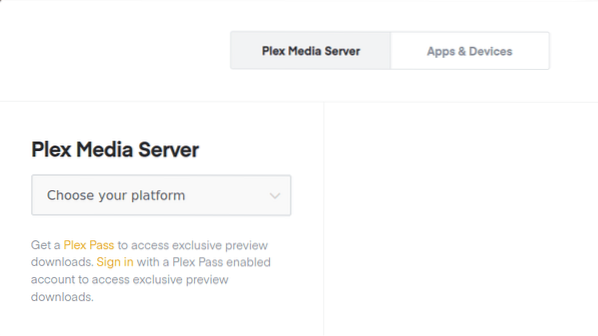
Sebuah prompt akan memuat meminta Anda untuk memilih distribusi Anda. Saat ini, pada saat menulis posting ini, hanya Ubuntu 16.Pengaturan 04 LTS tersedia, tetapi juga berfungsi untuk Ubuntu 18.04 LTS. Unduh .deb berkas pengaturan. Pastikan sistem Anda memenuhi persyaratan perangkat keras. Misalnya, jika Anda menggunakan sistem 64bit, unduh pengaturan 64bit.
Jika Anda juga dapat menyalin tautan unduhan ke pengaturan, dan gunakan wget perintah di Terminal.
wget [URL]
e.g., Untuk mengunduh file deb 64bit:
wget https://downloads.kompleks.tv/plex-media-server-baru/1.18.6.2368-97add474d/debian/plexmediaserver_1.18.6.2368-97add474d_amd64.deb
Memasang Server Media Plex
Luncurkan Terminal, arahkan ke lokasi unduhan deb mengajukan. Anda dapat melakukan ini menggunakan perintah ubah direktori (cd). Jika Anda menggunakan wget perintah, maka itu harus di direktori kerja saat ini.
Jalankan perintah ini untuk menginstalnya.
dpkg -i [nama file]
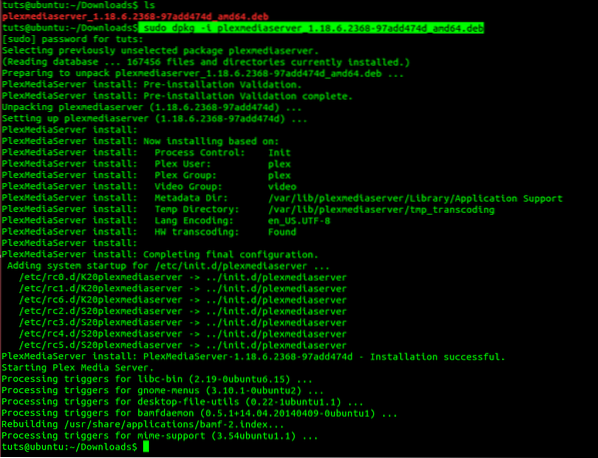
Ingatlah untuk mengubah nama file dengan nama paket deb yang Anda unduh.
Mengaktifkan dan Memulai Server Media Plex
Setelah instalasi berhasil, Anda harus memulai dan mengaktifkan server media. Untuk beberapa sistem, layanan Server Media Plex dapat diaktifkan dan dimulai secara otomatis setelah instalasi. Namun, menjalankan beberapa baris perintah tidak akan membahayakan.
Untuk mengaktifkan layanan media Plex, jalankan perintah ini di Terminal:
$ sudo systemctl aktifkan plexmediaserver.layanan
Untuk memulai layanan Server Media Plex, jalankan perintah ini.
$ sudo systemctl start plexmediaserver.layanan
Catatan, Anda akan membutuhkan akar hak istimewa untuk menjalankan perintah ini. Itu sebabnya kami menggunakan sudo. Jika terjadi kesalahan saat menjalankan perintah ini, coba jalankan instalasi lain.
Jika kedua perintah berhasil dijalankan, verifikasi status layanan Plex Media Server dengan menjalankan perintah ini.
$ sudo systemctl status plexmediaserver.layanan
Gambar di bawah ini menunjukkan bahwa layanan Plex Media Server diaktifkan dan dimulai.
Konfigurasikan Server Media Plex
Setelah mengonfirmasi status Server Media Plex dan memastikannya dimulai, Anda sekarang perlu melakukan beberapa konfigurasi. Plex Media Server hadir dengan antarmuka web klasik tempat Anda dapat melakukan semua konfigurasi.
Untuk memulai, luncurkan browser favorit Anda dan masukkan URL ini.
http://[opsi]:32400/web
Di kolom opsi , Anda harus memasukkan Alamat IP perangkat Anda. Jika Anda tidak yakin, gunakan 127.0.0.1 (Alamat localhost). Untuk kasus ini, mari kita gunakan alamat localhost.
http://[Alamat IP]:32400/web
Anda harus diarahkan ke Server Media Plex, di mana Anda akan diminta untuk masuk menggunakan akun Google, Facebook, atau menggunakan Email. Gambar di bawah mengilustrasikan proses ini.
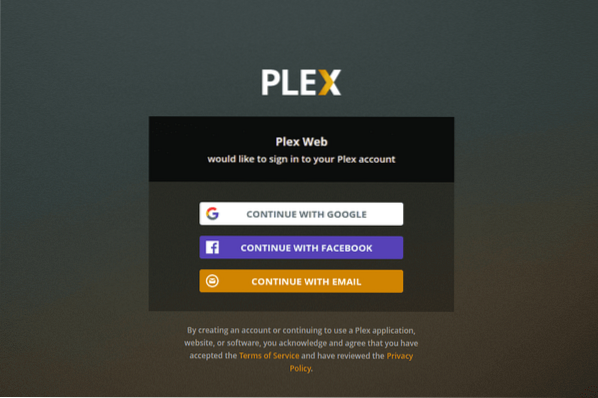
Setelah menandatangani, untuk beberapa, Anda mungkin melihat halaman yang menunjukkan beberapa fitur luar biasa Plex Media, klik pada Mengerti tombol, dan halaman baru akan dimuat. Ini adalah halaman pengaturan Server. Berikan nama pengguna yang ramah dan jangan lupa untuk mencentang kotak 'Izinkan saya mengakses media saya di luar rumah saya'. Klik Lanjut.
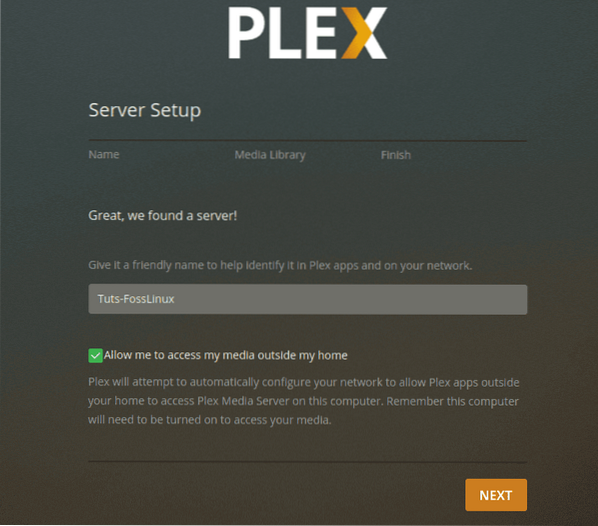
Sekarang Anda akan disajikan dengan wizard Add Media. Klik pada Tambahkan Perpustakaan tombol.
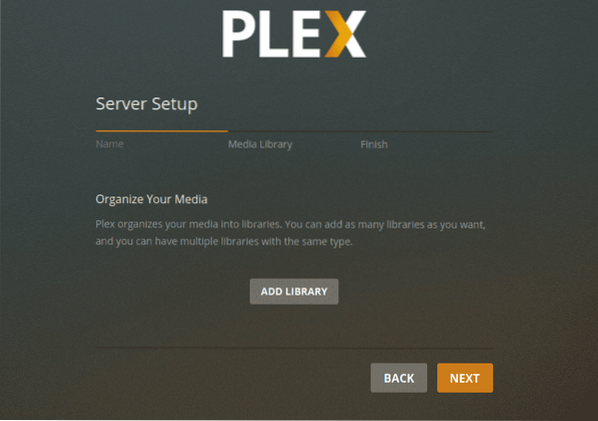
Layar baru akan dimuat, dan Anda akan diminta untuk memilih jenis perpustakaan. Itu bisa berupa Film, acara TV, Musik, Foto, atau file media lainnya. Untuk posting ini, kami akan memilih perpustakaan video. Anda dapat mengubah nama perpustakaan itu dan juga memilih bahasa yang ingin Anda gunakan. Setelah selesai, klik Lanjut.
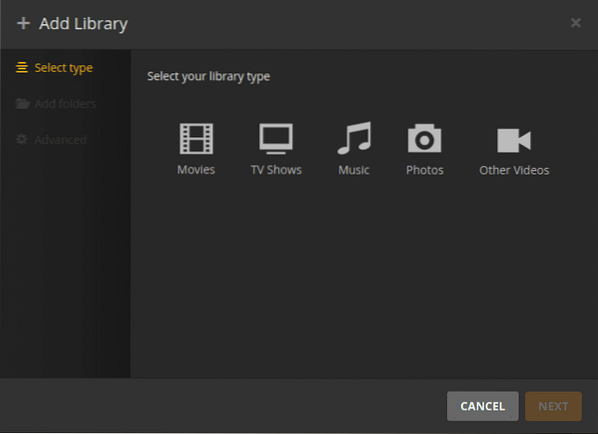
Sekarang, Anda harus memilih Folder Media. Ini adalah folder tempat Anda dapat mengalirkan media Anda dari menggunakan aplikasi klien Plex Media.
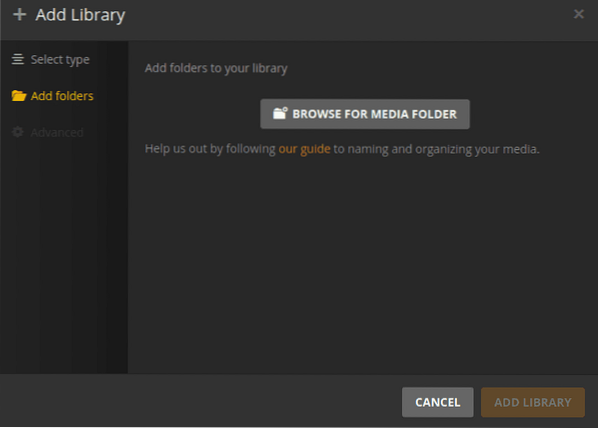
Pilih folder media Anda dan klik Menambahkan tombol lalu Tambahkan perpustakaan.
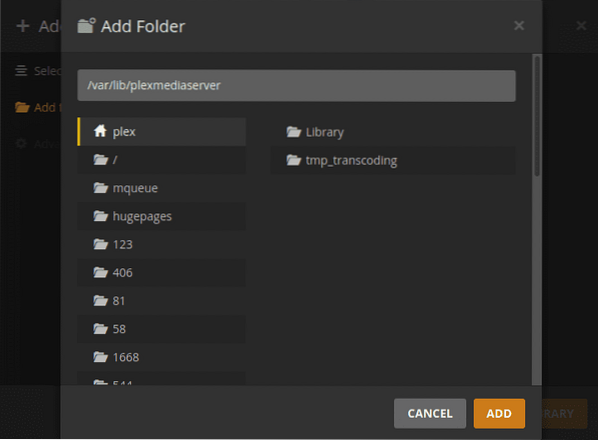
Setelah selesai, Anda akan dibawa kembali ke layar Tambahkan Perpustakaan. Anda seharusnya dapat melihat perpustakaan baru Anda ditambahkan
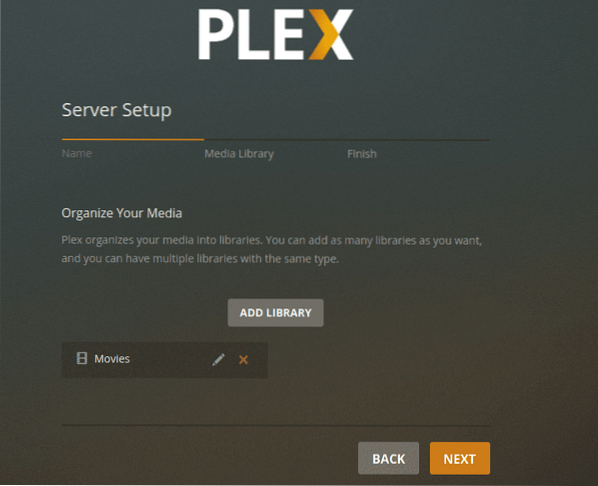
Setelah selesai, Anda akan dibawa kembali ke layar Tambahkan Perpustakaan. Anda seharusnya dapat melihat perpustakaan baru Anda ditambahkan di dasbor. Klik Berikutnya, lalu klik Selesai untuk mengonfirmasi bahwa Anda telah selesai menyiapkan perpustakaan Plex Media Anda.
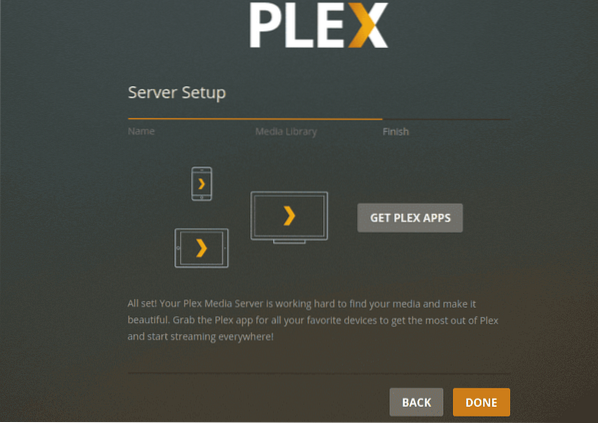
Mengakses Server Media Plex Dari Browser
Anda dapat menggunakan browser yang ada di perangkat yang menghosting Server Media Plex, atau Anda dapat menggunakan perangkat lain di jaringan yang sama. Buka browser dan masukkan URL ini:
http://[opsi]/32400/web
Kali ini, jika Anda menggunakan perangkat lain di jaringan yang sama, jangan gunakan alamat localhost (127.0.0.1). Jalankan perintah ifconfig di komputer yang menghosting Server Media Plex untuk mendapatkan Alamat IP-nya. Menggantikan pilihan dengan Alamat IP ini.
Anda akan diminta untuk masuk dengan kredensial yang Anda gunakan saat menyiapkan konfigurasi. Setelah masuk, Anda sekarang dapat mengakses media Anda dari Plex Media Dashboard.
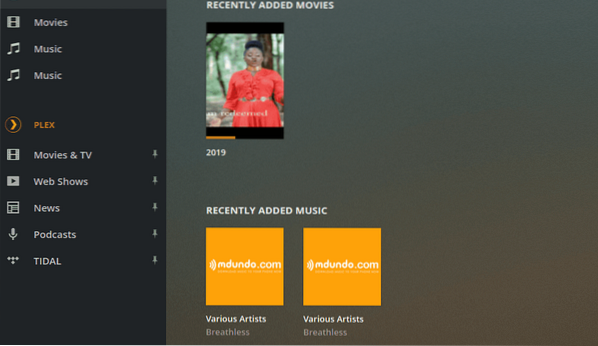
Akses Plex Media Server menggunakan aplikasi klien Plex
Anda juga dapat mengakses Plex di perangkat apa pun menggunakan aplikasi Plex. Anda hanya diminta untuk masuk, dan Anda dapat mengakses semua file media dan perpustakaan Anda. Pada gambar di bawah, saya menggunakan Plex untuk mengakses file media saya melalui browser web.
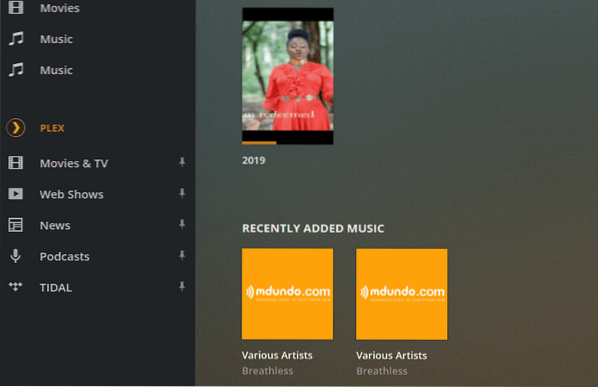
Jika server Plex Media rilis baru, Anda dapat memperbarui server menggunakan perintah ini:
$ sudo apt update $ sudo apt --only-upgrade install plexmediaserver
Kesimpulan
Ini semua tentang menyiapkan Server Media Plex pada sistem Ubuntu. Nikmati streaming konten multimedia Anda dari satu sumber ke berbagai perangkat termasuk komputer, ponsel cerdas, TV pintar, pemutar media streaming seperti Roku, Fire Stick, Chromecast, dll. Aplikasi Plex tersedia di hampir semua perangkat streaming.
 Phenquestions
Phenquestions



